OneDrive miễn phí bao nhiêu GB? Cách sử dụng OneDrive
Khi đăng ký Onedrive bạn sẽ được sử dụng 5GB dung lượng miễn phí. Trong trường hợp bạn muốn sử dụng nhiều dung lượng hơn bắt buộc phải trả thêm phí và Onedrive cho phép bạn mua dung lượng thêm theo nhiều gói khác nhau.
Cụ thể, OneDrive sẽ bán cho bạn 100GB với giá 42.000 đồng/tháng. Trong khi đó với gói 1TB bạn chỉ có thể nâng cấp lên được khi 130.000 đồng/tháng hoặc 1.299.000 đồng/năm để mua gói Microsoft 365 Personal, dù đắt nhưng bù lại bạn sẽ được phép sử dụng được 4 công cụ Office bản quyền vô cùng tiện ích là Outlook, Word, Excel và PowerPoint.
Tiếp theo đó, nếu bạn muốn, OneDrive sẽ cung cấp thêm dung lượng bổ sung cao nhất 1TB với 209.000 đồng/tháng.
OneDrive được phát triển bởi Microsoft, tại Việt Nam bạn có thể thanh toán qua thẻ tín dụng, thẻ ghi nợ quốc tế hoặc thông qua ví điện tử Momo. Đối với người dùng muốn trả tiền qua Momo thì chỉ cần liên kết Momo với tài khoản Google Play hoặc App Store là có thể thực hiện việc giao dịch.

Nội dung
Cách sử dụng Onedrive
1./ Đăng nhập và tạo tài khoản
1.1./ Trường hợp đã có tài khoản
Nếu bạn có các tài khoản như Xbox, Skype, địa chỉ email Outlook.com thì bạn không cần tạo tài khoản để sử dụng Onedrive nữa mà hãy sử dụng các tài khoản có sẵn ấy để tiến hành đăng nhập.
Bước 1: Đầu tiên bạn hãy nhấp vào LINK.
Bước 2: Sau đó hãy đăng nhập bằng tài khoản Xbox / Skype / địa chỉ email Outlook.com => Rồi chọn Tiếp theo.
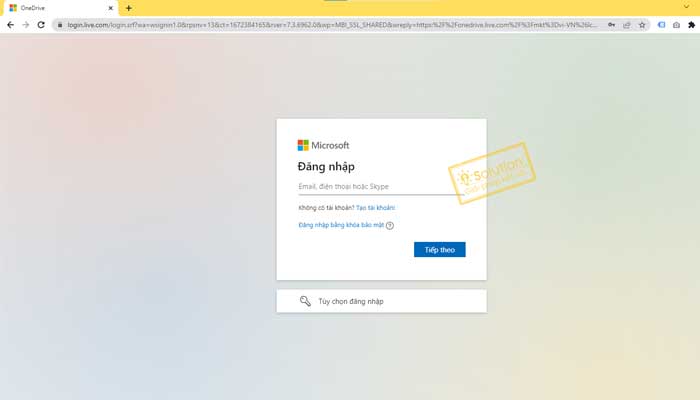
Bước 3: Nhập mật khẩu => Rồi tiến hành đăng nhập.
1./2./ Trường hợp chưa có tài khoản
Bước 1: Trước hết hãy mở LINK này lên => Nếu bạn chưa có tài khoản để đăng nhập hãy nhấp vào dòng Hãy tạo tài khoản.
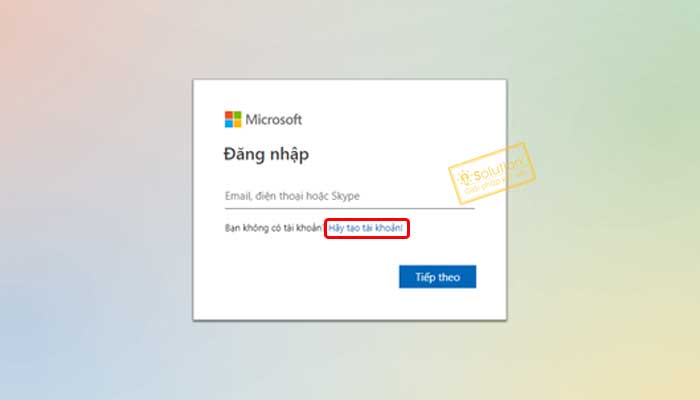
Bước 2: Trên giao diện mới mở hãy nhập email vào khung trống => Sau đó chọn Tiếp theo để tạo mật khẩu => Chọn Tiếp theo để cửa sổ thiết lập tên, ngày tháng năm sinh hiển thị để bạn thiết lập => Hoàn thành các thao tác trên, một cửa sổ mới hiển thị sẽ yêu cầu bạn Xác minh email, lúc này hãy mở email bạn sử dụng để đăng nhập xem mã và hoàn thành xác minh.
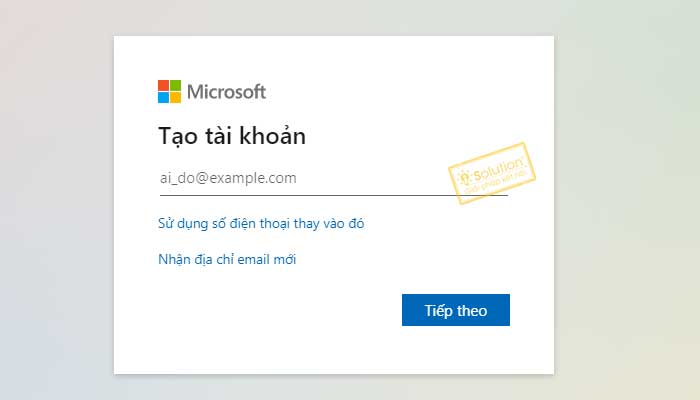
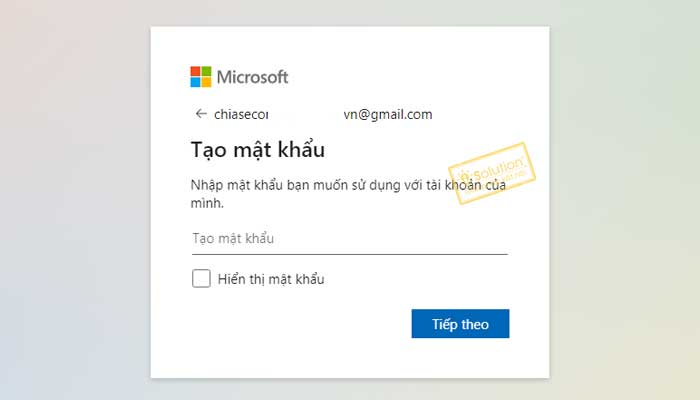
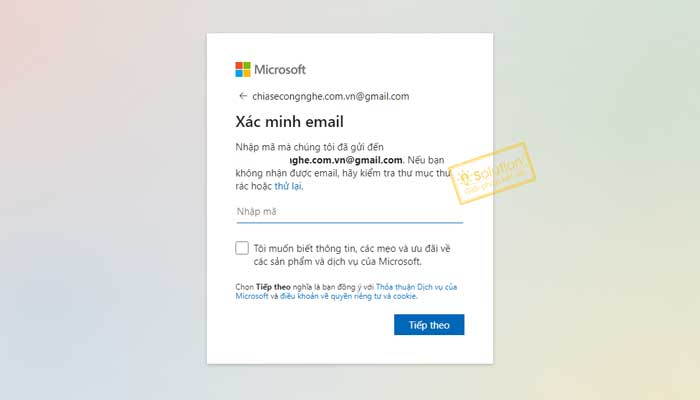
Trong trường hợp sử dụng số điện thoại bạn nhấp vào dòng chữ Sử dụng số điện thoại thay vào đó => Nhập số điện thoại vào => Chọn Tiếp => Tạo mật khẩu => Rồi chọn Tiếp theo hoàn thành việc tạo tài khoản.
2./ Cách tạo thư mục, tập tin và upload trên Onedrive
Muốn lưu trữ dữ liệu lên ứng dụng OneDrive bạn có thể thực hiện bằng 2 cách, 1 là Upload file, 2 là tạo trực tiếp trên OneDrive.
Cách 1: Tạo file trực tiếp trên OneDrive
Bước 1: Sau khi đăng nhập tài khoản thành công => Trên giao diện của ứng dụng bạn hãy nhìn lên góc trái của màn hình sẽ thấy được 2 mục Mới và Tải lên. Trong trường hợp này bạn hãy nhấn vào Mới là có thể sử dụng được các ứng dụng như hình ảnh hiển thị.
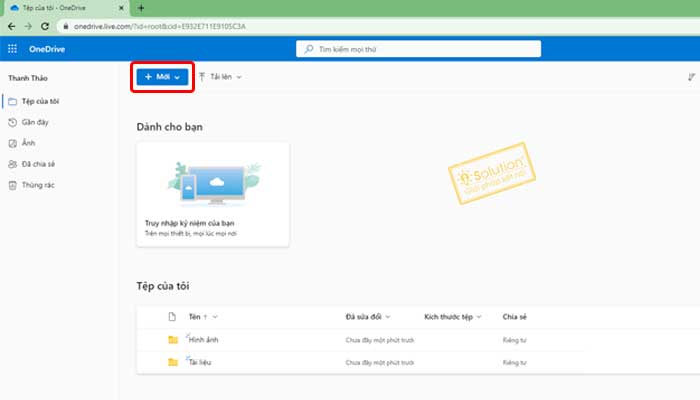
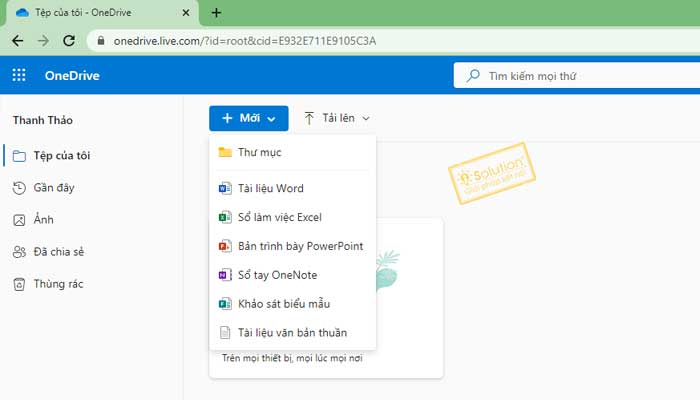
Bước 2: Bạn chỉ cần nhấn vào loại mà mình muốn tạo (ví dụ Tài liệu Word) => Tức thì một tab mới sẽ hiển thị trang Word online cho bạn với đầy đủ định dạng.
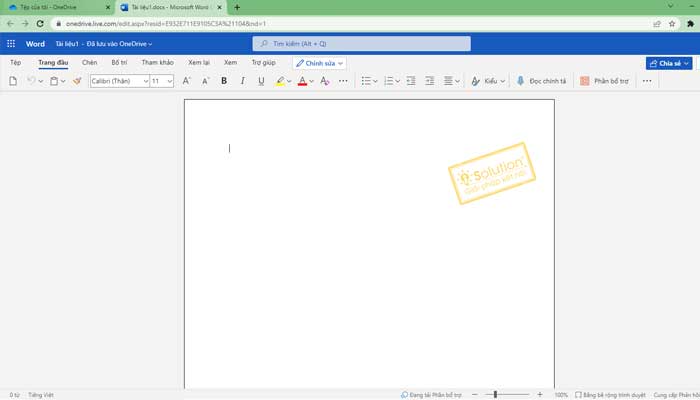
Bước 3: Với OneDrive soạn thảo văn bản hay sử dụng các ứng dụng bạn không cần nhấn nút lưu mà nó sẽ tự động Save => Để tìm thấy tập tin vừa tạo bạn chỉ cần trở về giao diện lúc đăng nhập là có thể nhìn thấy.
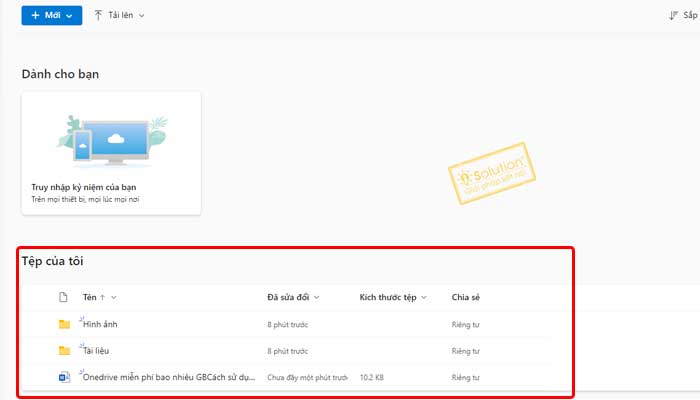
Cách 3: Load file lên OneDrive
Bước 1: Sau khi đăng nhập tài khoản thành công => Trên giao diện của ứng dụng bạn hãy nhìn lên góc trái của màn hình sẽ thấy được 2 mục Mới và Tải lên. Trong trường hợp này bạn hãy nhấn vào Tải lên => Cửa sổ mới hiển thị bạn sẽ nhìn thấy 2 mục là tải Tệp và Thư mục.
Bước 2: Tại bước này hãy nhấp vào Tệp hoặc Thư mục. Và khi máy tính chuyển đến ổ đĩa, bạn chọn Tệp hoặc Thư mục mình mong muốn upload lên => Sau đó bấm Open hoặc Tải lên là sẽ load được dữ liệu vào OneDrive.
Chúc bạn thực hiện thành công! iSolution có cung cấp dịch vụ cho thuê nhân sự IT, nếu bạn cần hỗ trợ giải quyết các lỗi trên chiếc máy tính hay hệ thống mạng của mình hãy liên hệ với chúng tôi để được tư vấn và hỗ trợ tốt nhất.







Bình luận (1)
stadmin
xin cảm ơn tác giả! Bài viết ý nghĩa,